 今日から冬休みなんだけど、朝から雨…
今日から冬休みなんだけど、朝から雨…
明日や明後日から冬休みに入る会社も多いですね。
それでも道路は年末渋滞というか、結構混んでます。
これが新年になると2日ぐらいはスキスキに(笑)
 ノートパソコンの高速化ということで
ノートパソコンの高速化ということで
SSDという記憶装置を買った。
Solid State Driveという、HDDの高速版。
これを、東芝ダイナブックRX3に搭載するという話。
2016年9月発売のCore-i5 560Mという第一世代?のCPUを積んでいるノートPC
このCPUは2016年度版のCeleron(2950Mぐらいだと)と性能は同等です(笑)
現在はメモリも4GB積んでいて、得に問題はないのですが
現状では、やっぱり動作が結構モタモタしている。
HDDは120GBと結構少ないので
この際、HDD載せ替えと同時に高速なSSDに変えようかと…
それでもね、このノートPCは中古で18,000円で買ったものなんですよねぇ~
腐ってもCorei5! この値段で買えるようになったんだなぁと(笑)
 HDD交換というのはノートの場合、システムドライブの交換ということになり
HDD交換というのはノートの場合、システムドライブの交換ということになり
Windowsのインストールから…ということになる。
ただ、このノートにはCDドライブがない…インストールCDもないのである!
しかもWin7から10に替えたものであり、一般的な方法では載せ替えられない。
ということで…
HDDのイメージを丸バックアップして、それをSSDにもどす!という方法。
フリーソフト Macrium Reflect というのを使う。

これはダウンローダーが落ちるので
そこからインストールすることになる。
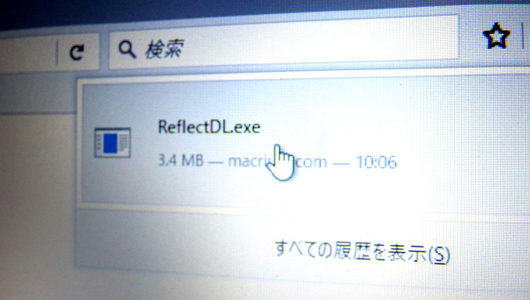
使い方の詳しい方法は、いろんなサイトで紹介されているので
そちらを参照ください。
工程としては…
ノートにCDドライブがないので、USBで外付け
 生デスク(CD又はDVD)を入れ起動ディスクを作成
生デスク(CD又はDVD)を入れ起動ディスクを作成
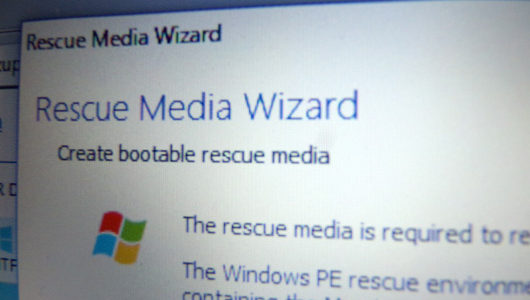
USBでHDDを外付けし、ノート内蔵のHDDのイメージをバックアップ
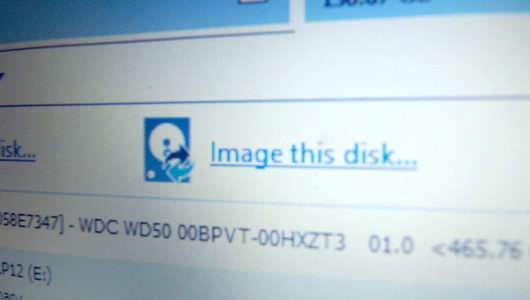 旧HDDをノートから抜いて、SSDを入れる
旧HDDをノートから抜いて、SSDを入れる
 起動ディスクから起動する
起動ディスクから起動する
外付けHDDからバックアップしてイメージを、SSDに復元する
外付けUSBのドライブを全部はずす
SSDからノートを起動する
パーティションを変更するフリーソフト、イーザスパーティションマスターをインストール
復元したSSDのパーティションを変更してドライブ全体を使えるようにする。
EaseUS Partition Master Freeの日本語公式ページ
再起動して、SSDの内容を確認
パーティションマスターをアンインストールする
これで、なんとか実装完了!(結構たいへん)
 速度的には…そうですねぇ速い感じがしますね
速度的には…そうですねぇ速い感じがしますね
得にOSはパッパッ…パッ… で起動する。再起動がメンドクサクなくなった。
でもネット回覧は…そんなに変わらないなぁ(笑)
ま、いっか…
次はメモリを8GBにするか?
うーん そこまでのお金がないなぁ…(笑)

G太のた 管理人様
お世話になっております。EaseUS Softwareです。
突然のコメント、失礼致しました。
御サイト上で弊社の製品をご紹介頂きまして感謝しています。
この記事を拝読した後、間違っていた製品名が見つかりましたので、お手数ですが、ご確認の上ご修正頂けませんでしょうか?
パーティションマジック > パーティションマスター
また、より詳しい内容をお読みになりたいユーザーのために、記事中にEaseUS Partition Master Freeの日本語公式ページをご追加頂けば助かります。
https://jp.easeus.com/partition-manager-software/free.html
お忙しい中ご無理申し上げまして大変恐縮でございますが、ご検討頂けば幸いに存じます。
どうぞよろしくお願い致します。
EaseUS Softwareさま
いつもお世話になっております
すみません、~マ!までは同じだったんで
うっかり間違っていました…
ご指摘、ありがとうございます
失礼いたしました
これからもよろしくおねがいします。
G太のた 管理人様
お世話になっております。
お忙しいところご対応頂きまして感謝しております。
今後ともよろしくお願い致します。
いえいえ、こんなローカルなブログにお越し頂き
コメントを入れてもらい、なんだか身近な感じで
嬉しいです。
これからも、パーティションマスターのお世話になると思います
ありがとうございました
G太のた 管理人様
お世話になっております。EaseUS Softwareです。
お忙しい中またお邪魔致しまして、申し訳ございません。
御サイト上で弊社製品をご紹介頂きまして重ねて感謝しております。
先日、弊社日本語公式サイトをSSL化にしましたので、お知らせいたします。
お手数ですが、記事中のリンク先をhttpsページにご修正頂けませんでしょうか?
お忙しいところ大変恐縮でございますが、ご確認の上、ご検討頂けば幸いに存じます。
何とぞよろしくお願い致します。
EaseUS Softwareさま
丁寧なご連絡ありがとうございます
変更(といってもs付けるだけですが)完了しております
やはり時代はSSL化ですかねぇ…